隨著 Instagram Reels 日益受到關注,越來越多人開始尋找 最適合 iPhone 使用的 Reels 製作 App。依據統計資料,Instagram Reels 目前擁有超過 20 億月活使用者,且 Reels 的互動率比傳統貼文與限時動態高出 67%。因此,品牌與網紅紛紛轉向 Reels,以提升參與度和影響力。
然而,製作高品質的 Reels 影片,遠不僅是拍攝素材那麼簡單。要讓你的影片更具吸引力,你需要擁有適合的剪輯工具,來加入特效、創造流暢的轉場,並提升整體效果。為了幫助你快速入門,我們整理出 6 款 iPhone Reels 製作 App,這些工具將能幫助你輕鬆打造出引人注目的專業內容。
目錄
第一部分:iPhone 最佳 Reels 製作 App 快速比較
要製作引人注目的 Instagram Reels,選擇合適的編輯應用程式是至關重要的。這些應用程式不僅能輕鬆加入特效、字幕,還能協助安排發布時間。最適合 iPhone 使用的 Reels 編輯工具,能幫助你輕鬆創作出高品質影片,無論你是新手還是專業人士。每款應用程式都提供獨特的功能,簡化了 Reels 製作流程,並讓你能創作出吸引觀眾的精彩內容。
最佳 iPhone Reels 剪輯 App:功能比較
以下是各款應用程式的主要功能簡介,幫助你快速選擇最符合需求的製作工具。
| 匯出畫質 | 剪輯方式 | 廣告 | 發布至 IG | 自動字幕 | Aoo 評分 | |
| Filmora | 支援最高 4K 解析度匯出 | 手動及 AI 製作(包括 AI 一鍵成片,能自動生成 Reels 影片) | ❌ | ✅ | ✅ | 4.8/5 |
| InShot | 支援最高 4K 匯出 | 手動剪輯 | ✅ | ✅ | ✅ | 4.9/5 |
| KineMaster | 支援最高 4K 匯出 | 手動剪輯 | ❌ | ✅ | ✅ | 4.8/5 |
| Canva | 高畫質匯出,可能有輕微的品質損失 | 手動剪輯 | ❌ | ✅ | ✅ | 4.9/5 |
| Reel Maker | 專為 Instagram 打造 | 手動剪輯 | ❌ | ✅ | ❌ | 4.7/5 |
| Splice | 支援最高 4K 解析度匯出 | AI 驅動(包含 AI 剪輯功能,自動剪片) | ❌ | 付費 | 付費 | 4.7/5 |
第二部分:最適合 iPhone 的 Reels 製作 App 推薦
現在你已經了解了各款應用程式的比較,接下來我們將深入介紹每一款工具,幫助你找到最適合自己需求的 Reels 製作 App。我們將為每款 iPhone Reels 製作 App 提供簡要概覽、主要功能,以及它們的優勢和改進空間,讓你能做出最合適的選擇。
1. Filmora - AI 一鍵成片
Filmora App 是 最適合 iPhone 的 Reels 製作應用程式 之一,特別以其 AI 一鍵成片功能聞名。這項功能專為手機使用者設計,透過 AI 自動篩選影片中的亮點,並添加轉場效果,同時依據選擇的主題和風格自動調整背景音樂的節奏。Filmora 非常適合那些希望輕鬆創作出專業品質 Reels 的創作者,尤其是對於時間有限的使用者。
主要功能
- AI 一鍵成片:自動選取影片亮點,並添加流暢的轉場效果,背景音樂與節奏卡點同步。
- 4K 影片支援:支援高畫質匯出,保證 Reels 內容的細緻與清晰。
- 自訂選項:提供多樣化的影片主題、語調以及背景音樂選擇,讓內容更具個人特色。
- 學習曲線平緩:對初學者非常友善,即使沒有太多編輯經驗,也能輕鬆上手。
- 免版權音樂:內建授權音樂庫,避免版權爭議。
Filmora 行動版
輕鬆製作熱門 Instagram Reels 影片
- • 強大的全新 AI 功能。
- • 初學者友善的影片剪輯介面。
- • 提供專業功能的完整影片剪輯工具。

 4.5/5 絕對優秀
4.5/5 絕對優秀2. InShot
InShot 是一款功能強大的影音創作應用程式,將簡單操作與先進編輯工具完美結合,讓你的 Instagram Reels 輕鬆脫穎而出。即使是對新手來說,這款 iPhone Reels 編輯應用程式也能藉由智慧 AI 功能,讓編輯過程變得快速且富有趣味。使用者可以輕鬆加入動態效果、轉場,甚至創作流暢的慢動作效果,這些都能為你的 Reels 增添專業感,操作簡便,只需幾次點按即可完成。

主要功能
- AI 效果:即時增強影片,提供 AI 預設效果,如 Clone、Stroke 和 Auto-Blur。
- 自動字幕:利用 AI 技術將語音轉換為文字,輕鬆添加字幕。
- 自動移除背景:只需一鍵,即可輕鬆移除影片或照片背景。
- 智慧追蹤:同步貼圖與文字的移動,創造出動態效果。
- 高畫質匯出:支援以 60fps 和 4K 解析度匯出,呈現清晰、專業的視覺效果。
3. KineMaster(巧影)
KineMaster(巧影)已經成為 iPhone 上最受歡迎的 Reels 編輯應用程式之一,特別適合那些希望擁有完全控制權的創作者。它提供一系列先進的編輯工具,幫助使用者輕鬆創作高品質的 Reels 影片。內建的資源商店讓你能夠輕鬆取得免版稅音樂、特效和模板,提升內容的專業度。
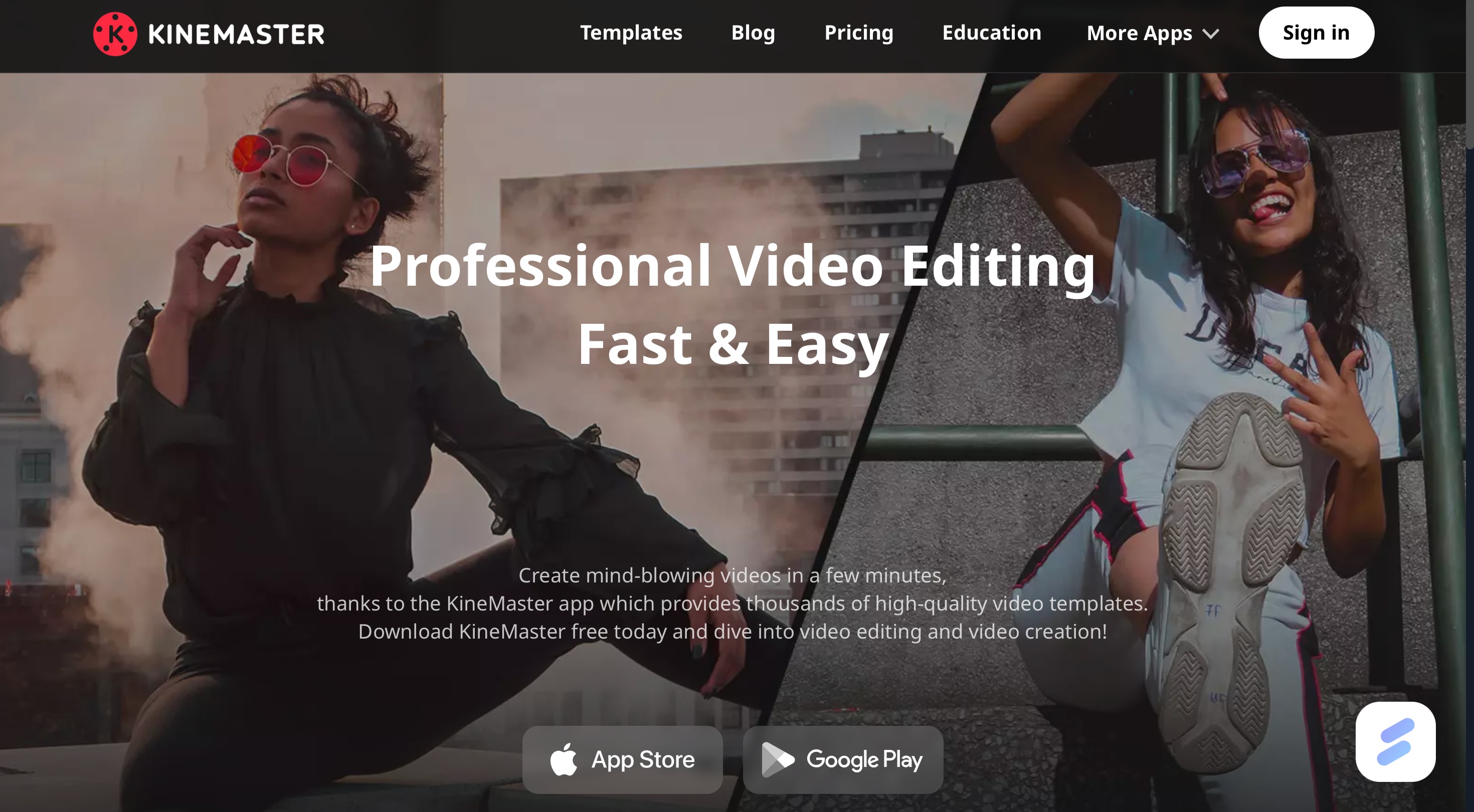
主要功能
- 關鍵影格動畫:為文字、貼圖和其他元素創建自訂動畫。
- 綠幕(色度鍵):透過綠幕技術,將影片中的背景替換為自訂畫面,創建各種特殊場景。
- 自動字幕:AI 驅動的語音轉文字功能,可自動生成字幕,節省大量時間。
4. Canva
Canva 是一個多功能平台,讓任何人都能輕鬆創建視覺吸引力十足的內容。對於想要設計精緻且專業 Reels 的創作者來說,Canva 是 iPhone 上最佳的編輯工具之一。它特別適合那些希望在短時間內完成高品質設計的使用者,能有效簡化編輯過程。

主要功能
- Magic Studio:AI 工具,包括 Magic Write、Magic Design 和 Magic Media,幫助使用者快速創建獨特的視覺效果和影片。
- 模板庫:提供超過 250,000 個模板,涵蓋社群媒體、簡報、資訊圖表等多種設計選項。
- 影片編輯工具:輕鬆進行裁剪、分割、加速或添加轉場效果,並為影片匹配完美的背景音樂。
- 內容排程:能將社群媒體貼文排程至 8 個平台,並在一個地方追蹤其表現。
- 背景移除:一鍵移除影片或圖片背景,達到專業效果。
5. Reel Maker
Reel Maker 是一款專為快速且高品質影片編輯而設計的應用程式,幫助你的社群媒體內容更加引人注目。這款應用程式非常適合那些希望創作吸引眼球的 Reels 和 Stories 的使用者。Reel Maker 提供無浮水印的影片編輯功能,並支援高品質的匯出選項,因此它已成為 iPhone 上優秀的 Reels 編輯工具之一。

主要功能
- 音樂庫:提供超過 250,000 首歌曲,幫助你為影片設定完美的背景音樂。
- 文字與 GIF:可輕鬆加入自訂文字和 GIF,為你的 Reels 增添個性與獨特風格。
- 濾鏡與疊覆:多種濾鏡與疊覆效果,讓你能夠輕鬆調整影片氛圍,完美契合不同主題。
6. Splice
Splice 讓使用者能夠在 iPhone 或 iPad 上進行專業級的影片編輯,並將強大的桌面編輯功能帶到行動裝置。它提供豐富的音樂庫以及自訂音效選項,讓你能夠創作完美的配樂,讓 Reels 更加出色。這也是為什麼 Splice 被認為是最佳 iPhone Reels 編輯工具之一。

主要功能
- 綠幕 (色度鍵):輕鬆移除背景,為創作提供更多靈活性。
- 音樂庫:提供超過 6,000 首免版稅音樂,或是可自訂音效和語音來搭配影片。
- 特效與轉場:內建各種有趣的特效與轉場,如故障和復古效果,讓影片更具打磨感。
- Ken Burns 效果:為照片與幻燈片創建動態縮放和平移效果。
第三部分:Filmora 製作完美 IG Reels 步驟教學
在眾多 Instagram Reels 創作應用程式中,Filmora 藉由其簡單直觀的操作介面與 AI 驅動的專業工具,脫穎而出。這款應用程式不僅讓 Reels 創作變得輕鬆,而且還提供了多項高級功能,如自動亮點選擇、與音樂節奏同步的特效及可自訂的主題設計。
所有這些功能都旨在提升你的 Reels 影片質感,讓其更加吸引觀眾。如果你是希望在最短時間內創作出具吸引力內容的創作者,Filmora 無疑是首屈一指的 iPhone Reels 製作 App。因此,本節將帶你了解如何充分利用 Filmora 來製作引人注目的 Reels。
如何使用 Filmora 的 AI 一鍵成片功能
使用 Filmora 的 AI 一鍵成片功能來創作 Reels,既快速又簡單,而且成效顯著。以下是使用 Filmora 創作高品質 Reels 的詳細步驟,並附上提高觀眾互動的技巧。
步驟一:下載並啟用 Filmora
如果你尚未安裝 Filmora,請先在 iPhone 上下載並安裝。啟用應用程式後,進入「AI 一鍵成片」功能,這是專為快速、專業地製作 Reels 影片所設計的。

步驟二:匯入影片素材
點按「匯入」,選擇你要加入 Reels 的影片片段與照片。Filmora 的 AI 一鍵成片功能會協助你自動整理並編排素材。

步驟三:選擇主題與風格
挑選一個與內容相符的主題,例如「旅行」、「電影」或「舞蹈」,再依照你的訊息選擇合適的風格(例如快樂、平和或激動)。完成後,點按「產生」,讓 AI 幫你打造專業的影片效果。

步驟四:自訂 Reels 內容
若需要進一步調整,你可以點按「專案編輯」進入編輯介面,依據需求自訂影片內容。

在編輯介面中,你可以加入文字覆蓋、貼圖,或更換背景音樂來增加影片的個性化。Filmora 也提供自動字幕功能,讓你的 Reels 更具可達性,吸引更多觀眾的關注。

步驟五:預覽與匯出影片
在匯出前,請先觀看影片預覽,確認影片流暢且元素協調無誤。你可以依據需求選擇影片解析度、影格速率,並決定是否添加浮水印。Filmora 還提供智慧 HDR 功能來增強畫質,提升觀賞體驗。當你對影片滿意後,點按「匯出」進行儲存。

步驟六:上傳 Reels 至 Instagram
完成的 Reels 影片可以立即上傳至 Instagram。記得選擇在觀眾活躍的時間發布,並使用流行的標籤與引人注目的文字說明,來增加曝光率,提升影片的觀賞量。

提升 Reels 互動的幾個小策略
- 立即抓住觀眾目光: 影片的前 1-3 秒至關重要,從引人注目的片段或提問開始,能迅速吸引觀眾的注意力。
- 利用流行音樂: 添加熱門音樂或音效能增加你的 Reels 被推薦到 IG 探索頁面的機會,進而提升曝光度。
- 鼓勵觀眾互動: 在影片內容或文字說明中加入行動呼籲,例如請觀眾留言、分享或按讚,並促使他們關注以獲取更多內容。
- 融入共鳴元素: 觀眾對有共鳴的內容參與度會更高。思考如何創造情感連結,並加入能引起觀眾情感共鳴的瞬間。
結語
創作高質量的 Instagram Reels 並不必複雜。只要選擇合適的 iPhone Reels 製作 App,如 Filmora 的 AI 一鍵成片功能,無論你是新手或有經驗的創作者,都能輕鬆製作出吸引目光的專業內容。






